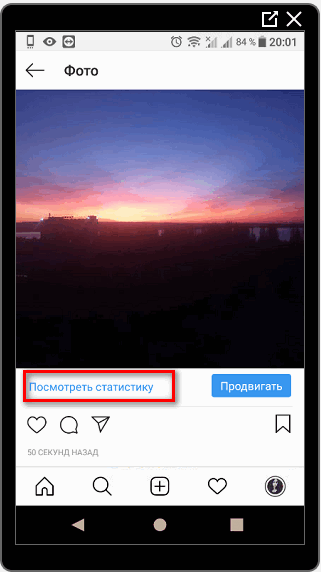Статистика публикаций в Инстаграме – как посмотреть и правильно анализировать
Тем, кто использует профиль в Инстаграме* для развития бизнеса и получения дохода, необходимо тонко чувствовать свою аудиторию не только на уровне ощущений, но и на уровне более точных показателей.
Отслеживая статистику публикаций, вы точно знаете, какой контент аудитория предпочитает больше, на каких публикациях живой отклик от читателей активнее, а также в какие дни и часы лучше размещать посты.
Собрали воедино способы просмотра и автоматического сбора статистики публикаций в Инстаграме*, расшифровку метрик и варианты улучшения показателей. Также рассказали про сервис, который сделает вашу аналитику приятной.
Как подключить статистику поста в Инстаграме*?
Подключить и изучать статистику аккаунта Инстаграма* можно двумя способами:
- через встроенную аналитику самого Инстаграма*;
- через сервис динамических отчетов о работе Инстаграма* DataFan .
Статистика публикаций в самом Инстаграме* доступна только в бизнес-профиле или профиле Автора. Если к вашему аккаунту бизнес-профиль еще не подключен, зайдите в настройки, подменю «Аккаунт», листайте вниз до конца страницы и увидите возможность переключиться, опция выделена голубым шрифтом. Подробно весь процесс описан в статье «Гайд по бизнес-профилю в Инстаграме*» в нашем блоге.
Если к вашему аккаунту бизнес-профиль еще не подключен, зайдите в настройки, подменю «Аккаунт», листайте вниз до конца страницы и увидите возможность переключиться, опция выделена голубым шрифтом. Подробно весь процесс описан в статье «Гайд по бизнес-профилю в Инстаграме*» в нашем блоге.
После перевода профиля в бизнес-формат вся статистика будет собираться автоматически.
В DataFan можно собирать данные из 5 соцсетей и 4 рекламных кабинетов: Инстаграма*, ВК, Фейсбука**, Одноклассников и VK Ads, Facebook* Ads*, myTarget, TikTok Ads. Для них доступны внутренние отчеты сервиса и шаблоны для работы в Google Data Studio.
Начинать сбор статистики публикаций в Инстаграме* через специальный сервис DataFan нужно с подключения вашего аккаунта к системе. Выберите соцсеть в источниках данных, сервис попросит авторизоваться. В дальнейшем подключение к учетной записи осуществляется без дополнительной авторизации.
Выбор соцсетей и рекламных площадок в DataFanВыбранный отчет появится в разделе «Панель управления» в списке подключенных пабликов и рекламных кабинетов.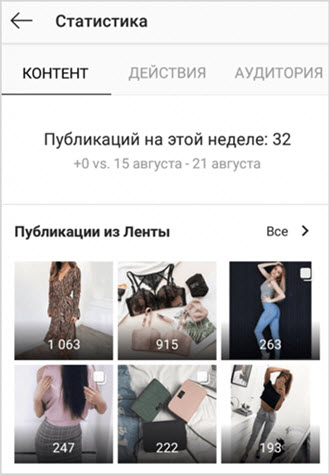 Потребуется подождать, пока в дашборд подтянется информация. Но недолго, чашечку кофе вы вряд ли успеете налить :–)
Потребуется подождать, пока в дашборд подтянется информация. Но недолго, чашечку кофе вы вряд ли успеете налить :–)
Теперь вы можете анализировать данные внутри сервиса и выгружать отчет в форматах JPG, PNG, PDF. Также можно создать кастомизированный отчет в Google Data Studio или выгрузить данные в Гугл Таблицу или Power BI.
Фрагмент отчета по профилю в Инстаграме*Обратите внимание, ваш профиль должен быть подключен к странице Фейсбука*. Если аккаунт в Инстаграме* и страница Фейсбука* не связаны одной цепью, в Гайде по бизнес-профилю, о котором говорилось выше, есть подробное описание, как это исправить.
Набор данных в DataFan – это информация по одному вашему аккаунту. Система один раз загрузит данные о странице в Инстаграме*, в следующий раз их загружать не потребуется. Просто выберете нужный набор – свою страничку в Инстаграме*, создайте внутренний шаблонный отчет и пользуйтесь им каждый день, данные будут подтягиваться автоматически.
Так же просто их можно будет обновлять в шаблонах для Google Data Studio.
Как посмотреть и расшифровать статистику публикаций в Инстаграме*?
Итак, статистика начала где-то собираться. Вопрос: «Где?»
В самом приложении Инстаграма* статистику публикаций можно посмотреть несколькими способами.
Но данная статья о статистике постов, поэтому мы пойдем другим путем.
Статистика под постом в Инстаграме*: заходим в любой пост, нажимаем «Статистика» под фото/видеоВпрочем, увидеть статистику публикации в Инстаграме* можно и в общей статистике аккаунта.
В статистике выберем «Охваченные аккаунты», пролистаем вниз и найдем популярные публикации. Здесь можно выбрать показ охватов или взаимодействия с публикациейУзнаем, что же зашифровано под непонятными значками и значениями. По традиции расшифруем сначала статистику поста в Инстаграме*.
Блок первый включает в себя четыре показателя:
- лайки – какому количеству читателей понравилась публикация;
- комментарии – сколько комментариев под постом оставили пользователи;
- репосты – сколько раз пользователи разместили эту запись у себя в Историях;
- сохранения – сколько раз читатели добавили запись в «Сохраненное».
Второй блок показывает, сколько раз пользователи взаимодействовали с постом: заинтересовались и перешли в профиль либо иное действие при размещении этой публикации как рекламной.
Теперь расшифруем третий блок статистики публикаций в Инстаграме*. Он отражает то, сколько людей видят ваш контент и где они его находят:
- охват аккаунтов – сколько пользователей увидели запись, здесь не засчитываются повторные просмотры от одного пользователя;
- показы – а вот здесь считается все количество показов, даже если запись несколько раз просматривал один и тот же человек, ниже указано, где пользователи нашли вашу запись – у себя в ленте или когда перешли к вам в профиль;
- подписки – число новых подписок на ваш аккаунт после публикации определенного поста.
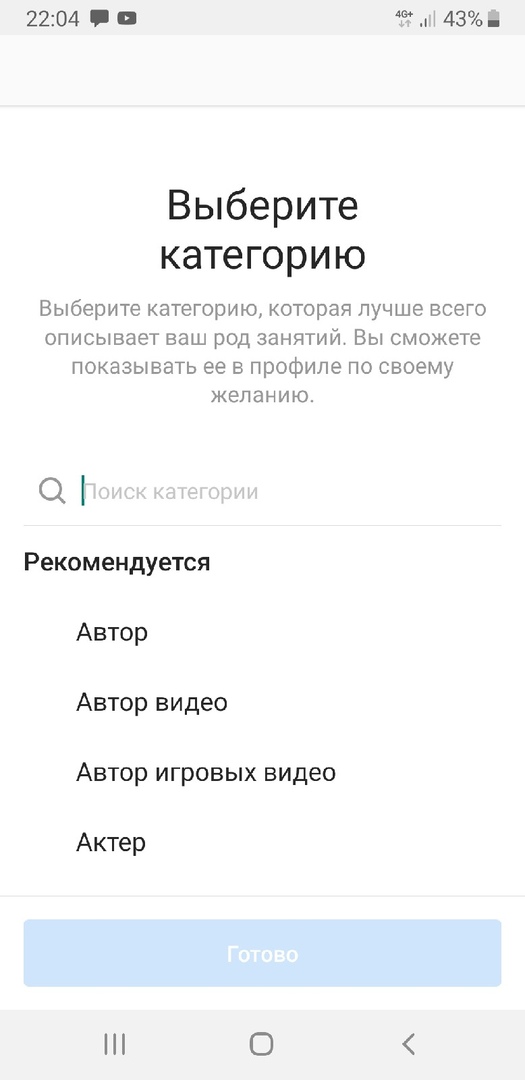
Итак, основные метрики вполне можно смотреть и проверять в статистике самого приложения и вносить их вручную в свои таблицы данных. Но как поступить, когда ежедневно собирать данные у вас нет времени либо клиент требует полноценных визуализированных отчетов вместо скриншотов из Инстаграма*? Для этого и создан специальный сервис динамических отчетов DataFan, который избавит от необходимости:
- ежедневно собирать данные вручную, даже когда вы в отпуске;
- иметь навыки для создания красивых отчетов и графиков;
- анализировать публикации более глубоко (лучший пост, лучшее время для постинга, вовлеченность читателей в разные посты и типы постов, концентрация внимания на рекламных постах).
Особенности статистики публикаций и сторис в Инстаграме*, собранной через DataFan
С кнопкой «Статистика» под постом разобрались, теперь посмотрим, как узнать статистику публикаций и сторис в Инстаграме* через DataFan.
Вы можете смотреть показатели во внутреннем отчете или создать набор данных в шаблоне для Google Data Studio.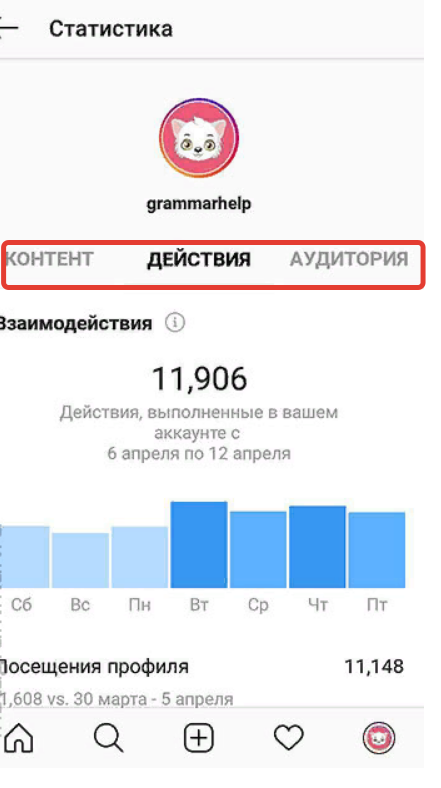 Его можно найти в разделе «Коннекторы» – Google Data Studio.
Его можно найти в разделе «Коннекторы» – Google Data Studio.
В готовом отчете можно смотреть статистику как по аккаунту в целом, так и отдельно по публикациям и сторис.
Статистика постов в Инстаграме* в отчете DataFanСтатистика сторис в Инстаграме* в отчете DataFanСтатистика стандартного инструмента отличается от статистики, собранной сервисом DataFan. Система отслеживате охваты и вовлеченность всех публикаций за выбранный период и предоставляет вам итог анализа: лучший пост по охватам и лучший по вовлеченности пользователей. В чем преимущество: сервис сам посчитает все за вас, в отличие от статистики постов в самом Инстаграме*, где придется отслеживать это вручную.
Вы можете прочитать об этом подробнее в статьях «Как поднять охваты в Инстаграме*?» и «Как посчитать и повысить вовлеченность в Инстаграме*».
В отчете DataFan можно посмотреть:
- количество постов за выбранный период по дням;
- соотношение публикаций с различным типом контента: с фото, видео и т.
 д., какой тип контента ваша аудитория приняла лучше остальных;
д., какой тип контента ваша аудитория приняла лучше остальных; - анализ количества реакций за выбранный период;
- количество пользователей, которые увидели посты аккаунта, а также общее число просмотров постов по дням;
- в какой день активность пользователей была выше всего;
- отдельную статистику по рекламным постам и другие данные.
С помощью настроек в Google Data Studio можно добавлять и убирать разделы на графике: например, если вас не интересует статистика комментариев в публикациях в Инстаграме*, значит, удалите их из общего графика.
И еще раз обобщим, в чем же ключевые отличия статистики в самом Инстаграме* и статистики, собранной через DataFan:
- некоторые показатели в статистике самого Инстаграма** придется вручную собирать и вносить в свои таблицы;
- наглядность отсутствует;
- быстро собрать отчет для себя или клиента проблематично;
- нет подсчета лучшего дня и времени публикации;
- а главное – DataFan самостоятельно будет обновлять и собирать данные аккаунта без вашего вмешательства, нужно только один раз настроить, а потом анализировать и улучшать!
Как понять и улучшить статистику Инстаграм*-публикации?
Первое, чего не стоит делать, – бросаться в омут с головой, как только вы увидели свою статистику, а она оказалась не такой, на какую вы рассчитывали.
Как только вы начнете собирать статистику публикаций в Инстаграме* (а собираться она начнет только после подключения бизнес-аккаунта), обращайте внимание на следующие моменты:
- какие типы постов лучше всего принимает ваша аудитория, у каких вовлеченность и охват больше других постоянно – может быть, в вашем случае это будут посты с отсылкой на IGTV с обзорами товаров или роликами про оказание услуг;
- в каких случаях пользователи оставляют больше комментариев, что именно было в тех постах – прикольные видео или призыв помочь советом;
- в какое время вам следует публиковать контент, в какие дни ограничиться легкими постами, а когда можно давать серьезную информацию.
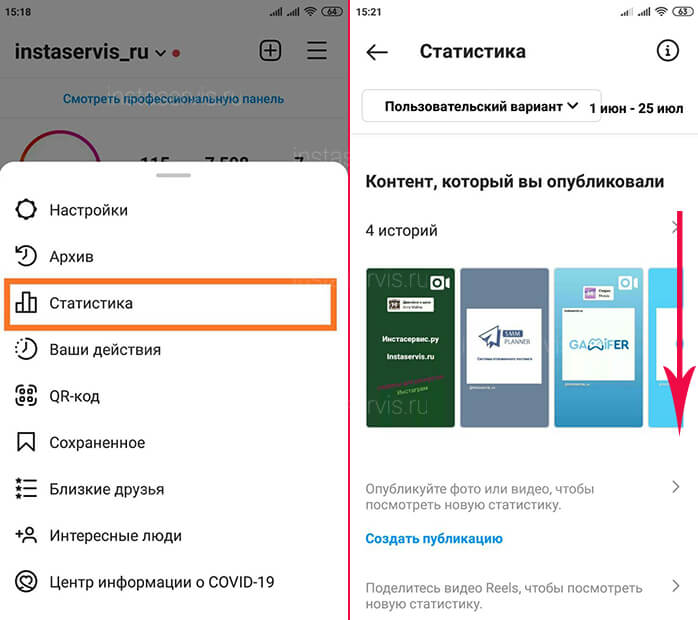
Что будут означать для вас эти знания? Четкое понимание того, каким должен быть ваш контент-план по публикациям: вы точно будете знать, когда и что публиковать.
Если вы только изучаете мир бизнес-аккаунтов Инстаграма*, вам может показаться, что охваты ваших публикаций должны быть почти 100 %. Это не так. Считаются хорошими охваты в 30 – 60 % от общего числа подписчиков. На практике показатели часто колеблются на 10 – 15 % у коммерческих аккаунтов.
Помечайте себе, после каких событий вы снимали ту или иную статистику. Какая была после обычного постинга, какая, например, после запуска рекламных постов. Или как изменились охваты, если вы вдруг начали постить видео, хотя раньше этого не делали.
На что обратить внимание:
- Общение с читателями. Контент «в никуда» работает гораздо хуже, нежели общение с пользователями, как с друзьями.
- Пресыщение контентом. Сколько публиковать в сутки – вопрос индивидуальный. Но если вы публикуете слишком много постов, читатели быстро устанут от них.
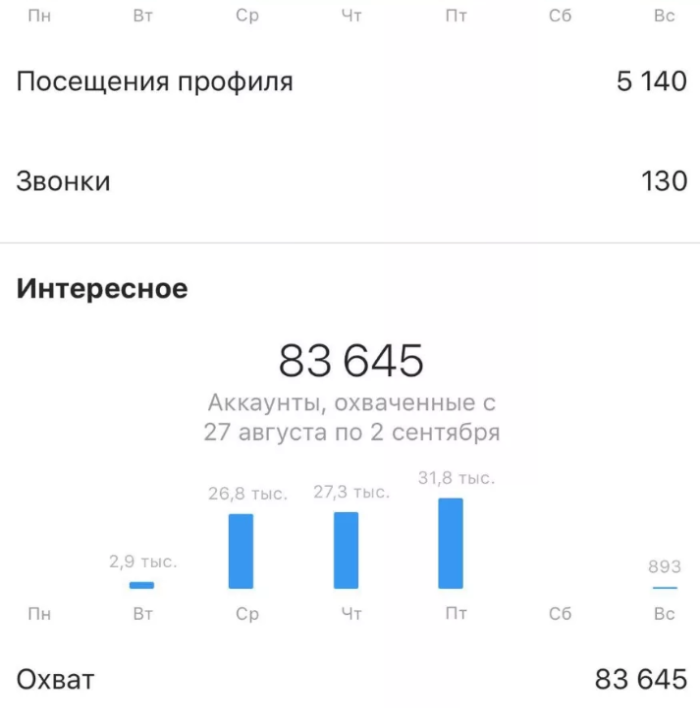 Поэтому…
Поэтому… - Снимайте Истории. Показывайте закадровую жизнь, обзоры, события в сторис, не перенося все подряд в формат постов. А как смотреть статистику по Историям Инстаграма* – мы уже рассказали в нашем блоге.
*Соцсеть признана экстремистской и запрещена в России.
Статья обновлена. Первая публикация: 15 сентября 2021 года
📊 Статистика историй в Инстаграм расшифровка — Блог LiveDune
Главная
Блог
Расшифровка статистики stories в Instagram
Статистика stories в Инстаграм помогает лучше узнать аудиторию и оценить контент ― что откликается у подписчиков, а какой контент тянет охваты на дно. Чтобы этого не случилось ― анализируйте, какие темы и форматы stories получили больше всего досмотров и ответов, а какие, наоборот, пролистывали вперед, потому что они подписчикам были неинтересны. Часть статистики можно получить в приложении Инстаграм, однако у нее есть два больших недостатка:
Скудное количество метрик для анализа.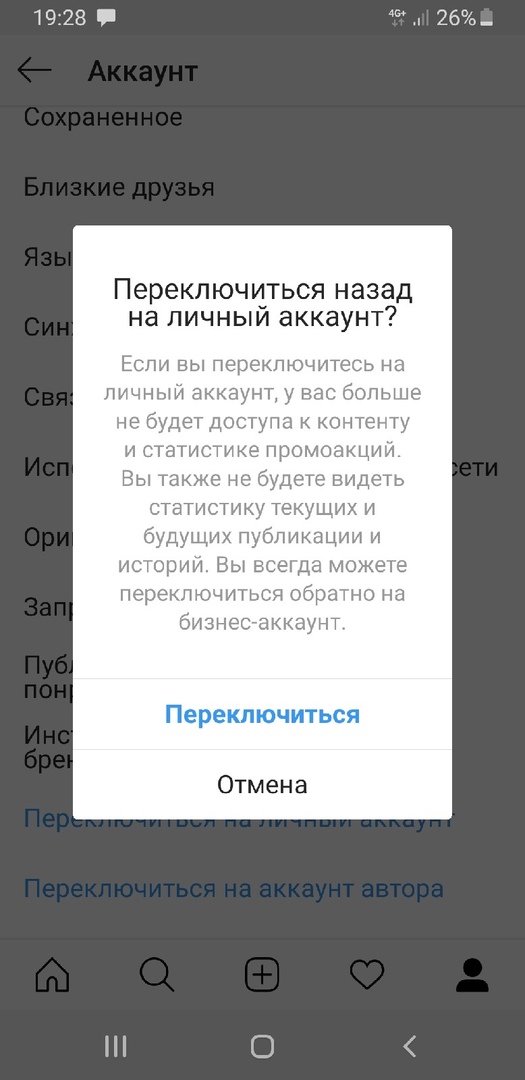 Например, можно посмотреть, сколько пользователей нажимали навигацию «Назад», чтобы вернуться к предыдущей stories. Но нельзя посмотреть навигацию «Вперед», чтобы понять, какие stories хотят быстрее пролистать, а значит они не интересны подписчикам. Также нельзя оценить процент досмотров stories, а это показатель удержания внимания подписчика и, соответственно, качества контента.
Например, можно посмотреть, сколько пользователей нажимали навигацию «Назад», чтобы вернуться к предыдущей stories. Но нельзя посмотреть навигацию «Вперед», чтобы понять, какие stories хотят быстрее пролистать, а значит они не интересны подписчикам. Также нельзя оценить процент досмотров stories, а это показатель удержания внимания подписчика и, соответственно, качества контента.
Нельзя оценить stories сразу по нескольким параметрам. Например, вы решили поэкспериментировать и ввести новую рубрику ― «Обзор магазинов». Чтобы понять, насколько рубрика хороша, нужно собрать статистику по всем stories из рубрики и вывести средние и суммарные значения. Часто бывает так, что какие-то отдельные истории получают хороший отклик, а вот рубрика в целом слабая. Ну а далее сравнить статистику по новой рубрике со статистикой других рубрик.
Провести такой анализ можно вручную: переключать в статистике Инстаграм каждый параметр (показы, охват, ответы и пр.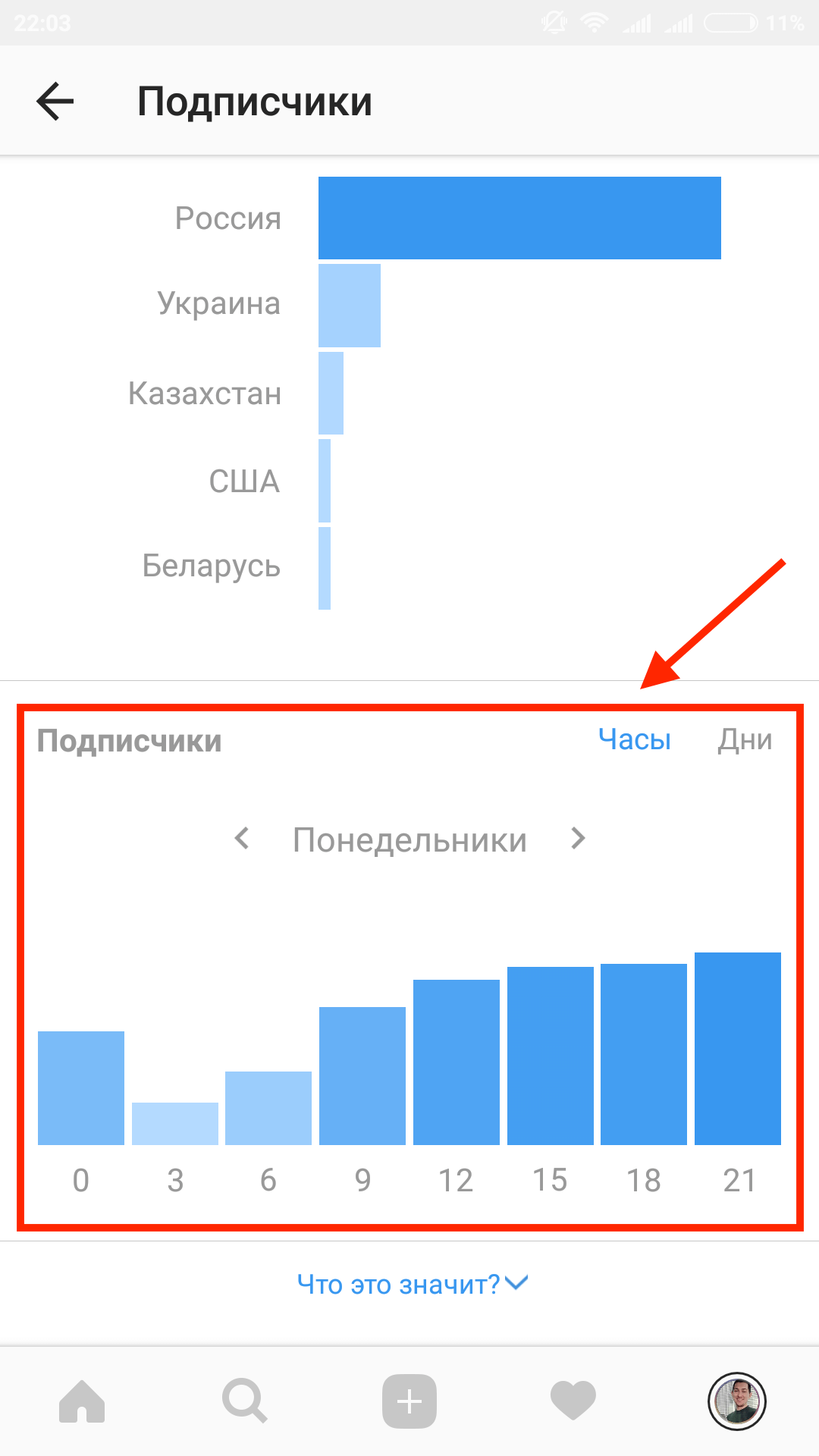 ) и записывать в таблицу данные по каждой stories. Это неудобно и отнимает огромное количество времени. Упростить анализ stories, сэкономить время и получить расширенную статистику можно в LiveDune.
) и записывать в таблицу данные по каждой stories. Это неудобно и отнимает огромное количество времени. Упростить анализ stories, сэкономить время и получить расширенную статистику можно в LiveDune.
Содержание
Как увеличить охваты с помощью анализа статистики в LiveDune
Как увеличить охваты stories с помощью игр и опросов: примеры
Как увеличить охваты с помощью анализа статистики в LiveDune
Чтобы повышать охваты, нужно увеличивать количество взаимодействий со stories, то есть мотивировать пользователей оставлять больше реакций, зажимать stories, просматривать ее от начала до конца и так далее. Для этого можно проводить опросы и викторины, устраивать игры или даже просить оставлять реакции на выборочные stories. Но делать это каждый день не вариант, так как быстро начнет раздражать подписчиков и может привести к обратному эффекту. Поэтому начните с анализа, он даст понимание, что уже работает хорошо, что можно улучшить, а от чего стоит отказаться.
Это суммарное количество просмотров ваших stories.
Количество уникальных пользователей, посмотревших вашу stories. Например, ваш друг посмотрел stories 3 раза. В статистике это отобразится как 3 просмотра и 1 охват.
Суммарное количество эмодзи и сообщений, отправленных в ответ на вашу stories. Чем больше вы получаете реакций от пользователей, тем ближе к началу выдачи алгоритмическая лента покажет ваши stories.
Количество раз, когда пользователь переходил к следующей stories, не досмотрев ее до конца (т.е. менее 15 секунд).
Количество раз, когда пользователь переходил к предыдущей stories, чтобы посмотреть ее еще раз.
Количество нажатий на крестик в правом углу stories. То есть при просмотре вашей stories пользователь вышел из ленты stories.
Процент пользователей, которые посмотрели stories от начала до конца.
Соотношение охвата stories к подписчикам аккаунта.
Находим самые удачные stories
Найти лучшие ваши stories помогут метрики «Охват», «Ответы» и «Досмотры». Для этого на вкладке «Stories» на одноименной таблице выстройте топы по этим метрикам. Нажмите, например, на «Охват» один раз (стрелочка вниз) и stories сортируются от наибольшего к меньшему. Аналогично проделайте с метриками «Ответы» и «Досмотры».
Для этого на вкладке «Stories» на одноименной таблице выстройте топы по этим метрикам. Нажмите, например, на «Охват» один раз (стрелочка вниз) и stories сортируются от наибольшего к меньшему. Аналогично проделайте с метриками «Ответы» и «Досмотры».
Проанализируйте stories, которые оказались в топе, постарайтесь понять, что их объединяет. Возможно, у них одна рубрика (тематика) или формат (изображение, видео, репост). Может дело в содержании ― вы добавили в них музыку или продублировали текстом слова, которые говорите в stories, чтобы ее можно было смотреть без звука.
Находим самые неудачные stories
Найти stories, которые вышли хуже всего, можно двумя способами. Сначала выстройте антитоп по метрикам «Охват», «Ответы» и «Досмотры» (нажмите два раза на нужную метрику ― стрелочка вверх). Также попробуйте выяснить, что их объединяет. Далее выстройте топ по метрикам «Вперед» и «Выход». Они означают, что при просмотре stories пользователи часто пролистывали их или вовсе выходили из ленты stories, возможно потому что им они были неинтересны.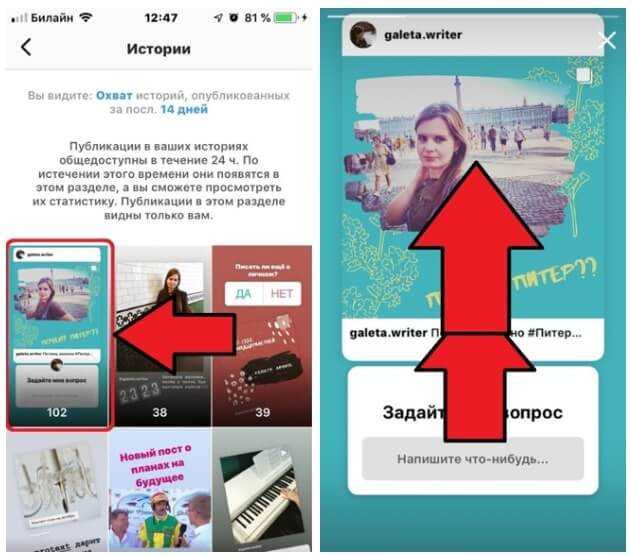
Выстраиваем топ/антитоп рубрик
Проставьте рубрики stories, чтобы найти самые удачные и неудачные тематики. Для этого в таблице «Stories» нажмите на пустые кружки и задайте рубрику каждой stories, проставьте ей цвет, чтобы было легче ориентироваться. Далее проанализируйте топ и антитоп рубрик в таблице «Рубрики». Аналогично найдите самые удачные и неудачные тематики stories по «Досмотрам», «Охвату» и «Ответам». Две последние метрики предпочтительнее смотреть по среднему показателю, т.к. суммарное количество stories в рубрике может отличаться. Топ и антитоп по показателю Reach Rate будет совпадать с выдачей по среднему показателю «Охватов», поэтому отдельно его можно не анализировать.
Что делать дальше
После детального анализа вы сможете понять, какие stories нравятся вашей аудитории и их следует публиковать дальше/больше, а какие оставляют без внимания и их нужно поскорее убрать из контент-плана. Например, в ходе анализа вы выявили, что stories в формате видео больше всего досматривают, а на рубрику «Опрос» и «Путешествия» больше всего оставляют ответов. Это лучшие ваши stories, их можно постить чаще, либо поэкспериментировать и создать смежные темы. Рубрика «Строим дом» оказалась аутсайдером по ответам, но зато в топе по досмотрам. Исключать эту рубрику не стоит, лучше попробуйте задать какой-то вопрос, попросить совет у аудитории. Обычно публика рада помочь, например, порекомендовать специалистов или рассказать про свой опыт. Таким образом вы увеличите число ответов и тем самым охват.
Это лучшие ваши stories, их можно постить чаще, либо поэкспериментировать и создать смежные темы. Рубрика «Строим дом» оказалась аутсайдером по ответам, но зато в топе по досмотрам. Исключать эту рубрику не стоит, лучше попробуйте задать какой-то вопрос, попросить совет у аудитории. Обычно публика рада помочь, например, порекомендовать специалистов или рассказать про свой опыт. Таким образом вы увеличите число ответов и тем самым охват.
Если вы не проводите игры или опросы ― обязательно заполните этот пробел. Во-первых, это позволит разнообразить контент, а во-вторых, увеличить охват, ведь подобные форматы подразумевают взаимодействие пользователей со stories.
Как увеличить охваты stories с помощью игр и опросов: примеры
Игра найди отличия. Для этого разместите на первой stories один вариант картинки, на следующей ― второй. Далее попросите пользователей написать свои ответы, кто что нашел. Сделать это можно с помощью стикера «Вопросы».
Сделать это можно с помощью стикера «Вопросы».
Какой эффект даст:
Пользователи кликают stories назад-вперед, зажимают stories, чтобы рассмотреть отличия, и присылают ответы. Все это благотворно воспринимают алгоритмы Инстаграм и увеличивают ваши охваты.
Просите оставить реакцию с помощью эмодзи. Можно это сделать с помощью стикера «Опрос» или просто отправить в ответ на stories. Тут главное, чтобы тема stories действительно вызывала эмоцию и пользователи хотели на нее отреагировать.
Добавить эмодзи можно с помощью добавления текста в stories. Для этого нажмите на иконку «А» и вместо текста добавьте в ряд нужные эмодзи. А если хотите заморочиться и добавить на видео анимированные эмодзи, чтобы они привлекали больше внимания, смотрите видеоинструкцию ниже.
Какой эффект даст:
Пользователи, скорее всего, досмотрят stories и оставят реакцию. Это также благотворно скажется на охватах.
Введите постоянную рубрику, где вы просите аудиторию сделать выбор. Не нужно усложнять, это должно быть просто. Например, выбрать фото дня, образ на работу и т.д. Главное, разместить первый вариант фото на одной stories, а второй ― на другой, чтобы аудитория пользовалась навигацией Назад.
Не нужно усложнять, это должно быть просто. Например, выбрать фото дня, образ на работу и т.д. Главное, разместить первый вариант фото на одной stories, а второй ― на другой, чтобы аудитория пользовалась навигацией Назад.
Какой эффект даст:
Пользователи воспринимают этот опрос положительно, т.к. они к нему привыкли, и раз автор спрашивает ― значит их мнение важно. Они с удовольствием выбирают, кликая «Назад», а, возможно, и зажимая stories, чтобы ее рассмотреть, и голосуют, ведь этот выбор их ни к чему не обязывает.
Игра найдите активный стикер. Попросите пользователей найти, например, активный эмодзи. Для этого разместите один реальный стикер с опросом и множество подставных в виде картинки (чтобы удалить фон, используйте приложения MagicEraser для iOS или «Фоновый ластик» на Android).
Какой эффект даст:
Stories получит высокий процент досмотров, а также использование навигации «Назад», так как некоторые пользователи не успеют найти активный эмодзи за 15 секунд.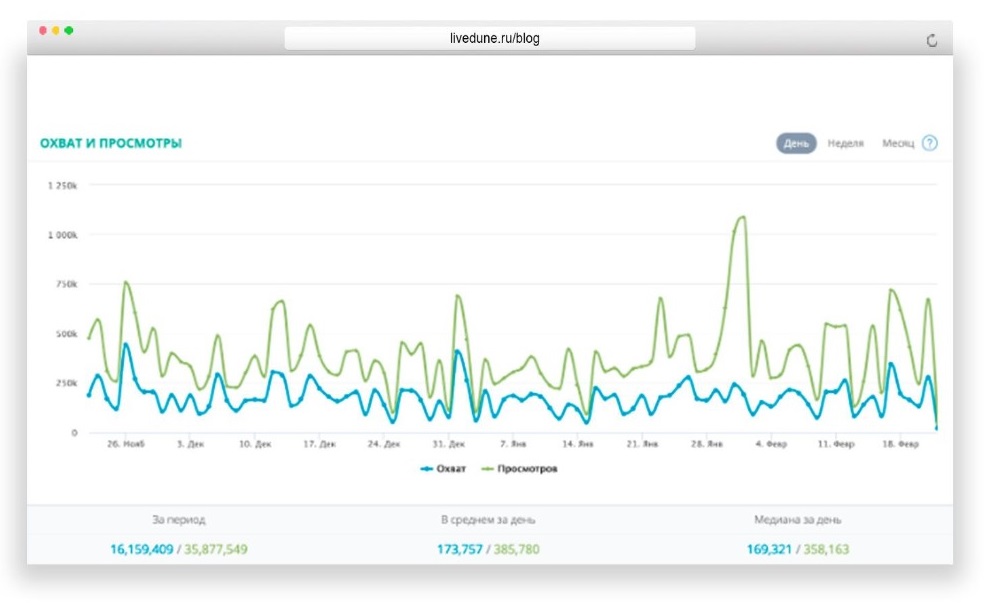
Еще больше игр вы найдете в нашей статье ― Игры для вовлечения подписчиков в Инстаграм. Также проводите конкурсы и опросы, все это позволит разнообразить стандартные stories и увеличить охваты.
Только важные новости в ежемесячной рассылке
Нажимая на кнопку, вы даете согласие на обработку персональных данных.
Что нового в SMM?
Подписывайся сейчас и получи гайд аудита Instagram аккаунта
Популярные статьи
≈ 4 мин на чтение 23.07.2020
Как использовать список лучших друзей в Instagram в маркетинговых целях?
С помощью stories для лучших друзей в Instagram можно не только ограничить круг лиц, которые увидят ваши stories, но и провести закрытый марафон, создать цепочки продаж или провести конкурс навылет.
#инстаграм 18.09.2019
Где искать идеи для контента в Instagram
8 адекватных способов поиска идей контента для Инстаграм, когда нечего публиковать.
#инстаграм 09.09.2019
Как сделать рекламные макеты для stories
Подборка приложений для создания видео и анимированных макетов рекламы в stories Instagram.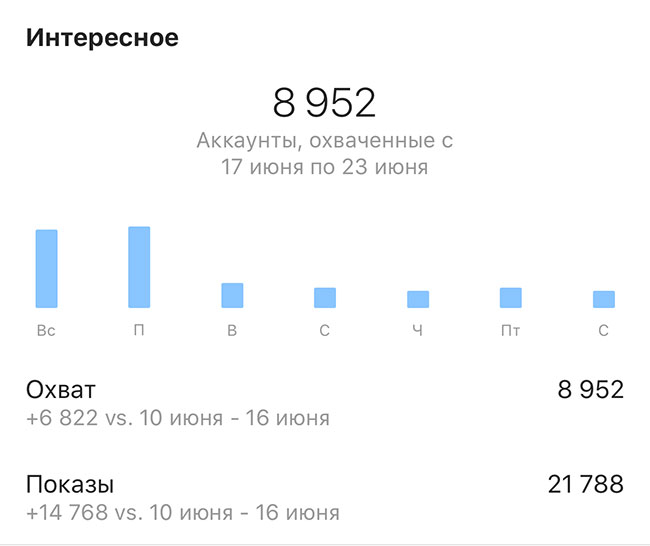
#инстаграм 09.04.2019
11 приложений для обработки видео
Снять видео для публикации или stories Instagram только часть работы. Чтобы видео вызывало восхищение и реакции от подписчиков, нужно его красиво обработать и смонтировать.
Маркетинговые продукты LiveDune — 7 дней бесплатно
Наши продукты помогают оптимизировать работу в соцсетях и улучшать аккаунты с помощью глубокой аналитики
Анализ своих и чужих аккаунтов по 50+ метрикам в 6 соцсетях.
Статистика аккаунтов
Оптимизация обработки сообщений: операторы, статистика, теги и др.
Директ Инстаграм
Автоматические отчеты по 6 соцсетям. Выгрузка в PDF, Excel, Google Slides.
Отчеты
Контроль за прогрессом выполнения KPI для аккаунтов Инстаграм.
Аудит Инстаграм аккаунтов с понятными выводами и советами.
Экспресс-аудит
Поможем отобрать «чистых» блогеров для эффективного сотрудничества.
Проверка блогеров
Как посмотреть показатели Instagram Insights?
В начале продвижения аккаунта вы, вероятно, не хотите тратить деньги на дополнительные приложения. К счастью, вам это не нужно. Мы расскажем вам, как использовать бесплатный инструмент аналитики Instagram, единственный, который вам действительно нужен. Расскажу, как посмотреть метрики в Insights и понять их. Мы объясним некоторые ставки, которые важны для продвижения вашего аккаунта, и дадим формулы для их проверки в вашем аккаунте.
К счастью, вам это не нужно. Мы расскажем вам, как использовать бесплатный инструмент аналитики Instagram, единственный, который вам действительно нужен. Расскажу, как посмотреть метрики в Insights и понять их. Мы объясним некоторые ставки, которые важны для продвижения вашего аккаунта, и дадим формулы для их проверки в вашем аккаунте.
Вы можете использовать метрики в Instagram Insights для бесплатного анализа своей маркетинговой стратегии. Но он доступен только в профессиональных аккаунтах. Если у вас есть частный, переключите его на бизнес или создателя. Узнайте, как переключиться и настроить профиль для своего бренда.
Вы можете перейти к Instagram Insights прямо со страницы своего профиля.
Вы также можете проверить Instagram Insights, открыв настройки.
Instagram Insights позволяет просматривать общую статистику на странице вашего профиля. Вы можете изменить период, за который он отображается.
01. Откройте меню слева.
02. Выберите последние 7, 14, 30, 90 дней или Предыдущий месяц.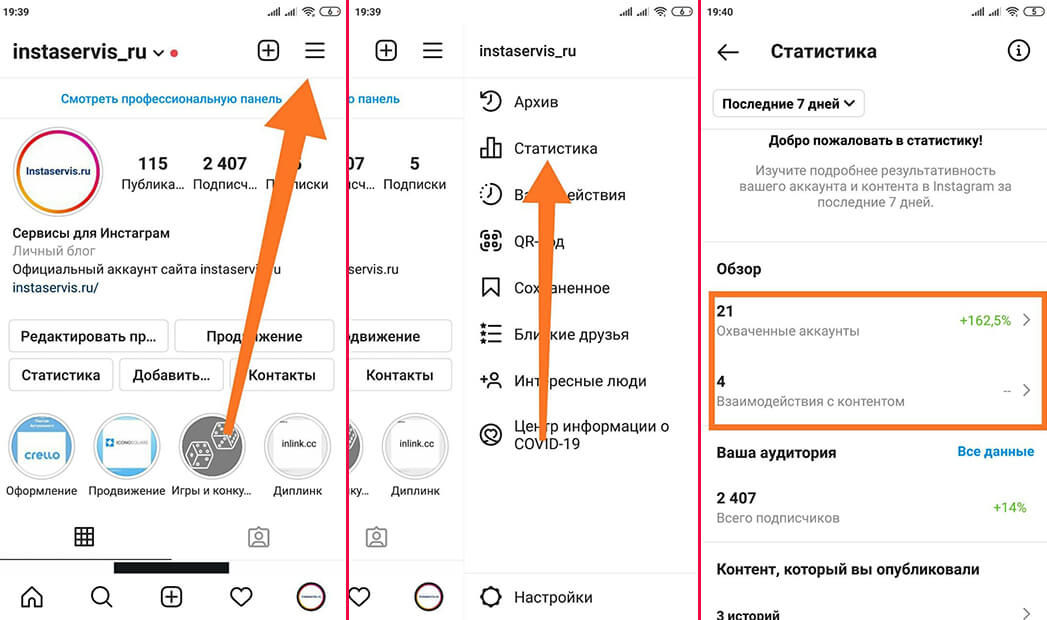 Вы также можете установить любой период от 1 до 90 дней. Для этого коснитесь нужного дня или первого и последнего дня.
Вы также можете установить любой период от 1 до 90 дней. Для этого коснитесь нужного дня или первого и последнего дня.
Учитывайте разницу между последними 30 днями и предыдущим месяцем. Если смотреть статистику за 15 августа, то в первом случае вы получите данные с 15 июля по 13 августа, во втором — с 1 июля по 31 июля.
03. Нажмите Обновить.
В первой строке видно, какие показатели в Instagram Insights изменились больше всего. Он сравнивает два периода одинаковой длины, следующие друг за другом. Для периодов разной продолжительности отображаемая метрика может отличаться.
Давайте рассмотрим примеры, чтобы лучше понять, как проверить Instagram Insights. За последние 14 дней наш контент посмотрело почти на 500% больше пользователей, чем за предыдущие 14 дней. Но если мы выберем временной интервал в 30 дней, Instagram покажет увеличение количества подписчиков как самое большое улучшение за этот период.
Если за выбранный период не было никаких улучшений, IG предлагает вам более внимательно изучить эффективность вашей учетной записи и контента.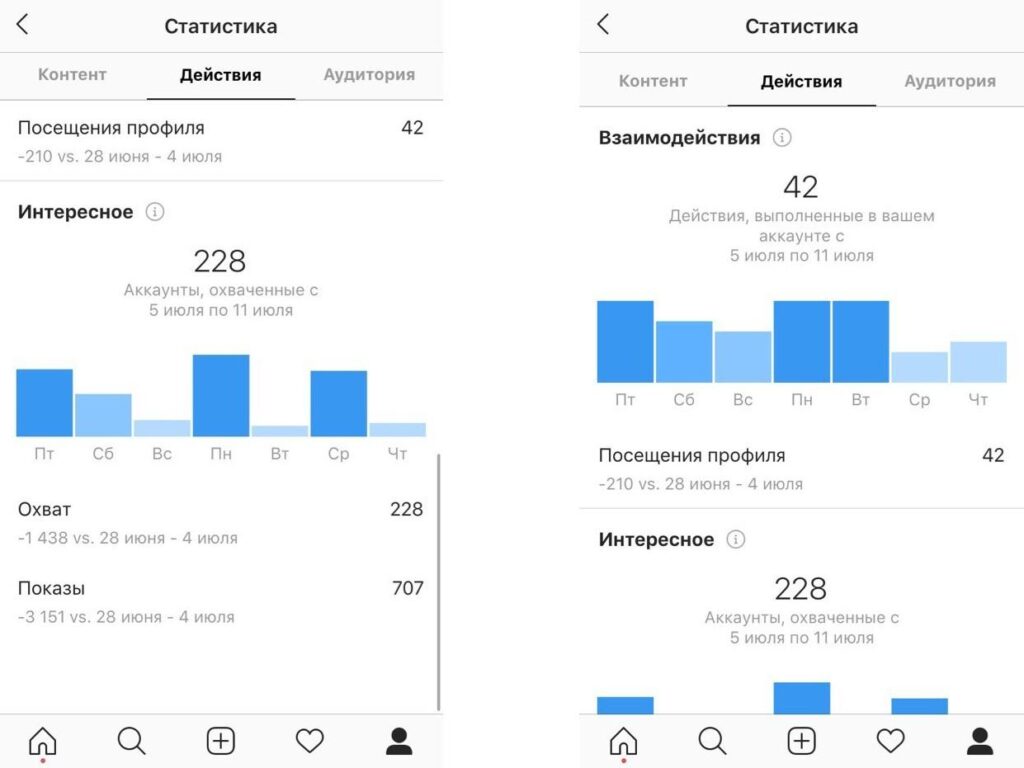 Перейдите в разделы ниже, чтобы увидеть это в Instagram Insights.
Перейдите в разделы ниже, чтобы увидеть это в Instagram Insights.
Accounts Reached показывает количество пользователей, просмотревших ваш контент. Коснитесь раздела в Instagram Insights, чтобы просмотреть более полную статистику.
Под количеством пользователей за период вы увидите сравнение с предыдущим периодом.
Ниже вы можете узнать:
- Сколько пользователей из вашей аудитории не подписаны на вас (1).
- Самый популярный тип контента (2).
- Самые популярные посты в Instagram, Stories, Reels, IGTV и Lives (3).
- Сколько раз ваш контент был просмотрен (4).
Показы Instagram Insights, в отличие от Reach, включают просмотры одного и того же пользователя. То есть, если 1 пользователь дважды видел ваше фото, то показатель охвата будет равен 1, а показов — 2.
- Сколько пользователей перешло на ваш профиль после просмотра вашего контента (5).
Теперь посмотрите, как проверить взаимодействия в Instagram Insights. Этот показатель относится к реакции пользователей на ваш контент. Сюда входят лайки, комментарии, сохранения и публикации. Даже если вы скроете количество лайков, вы увидите здесь их количество.
Этот показатель относится к реакции пользователей на ваш контент. Сюда входят лайки, комментарии, сохранения и публикации. Даже если вы скроете количество лайков, вы увидите здесь их количество.
Этот раздел Instagram Insights разделен по типу контента. Под каждым из них можно увидеть динамику по сравнению с предыдущим периодом.
В этом разделе Instagram Insights вы можете узнать больше о своих подписчиках. Метрики доступны для тех, у кого больше 100 подписчиков.
Посмотрите на число вверху, чтобы узнать, сколько подписчиков в Instagram появилось у вас за указанный период. Ниже вы видите аналитику — рост или падение количества подписчиков за выбранный промежуток времени.
Далее следует количество подписавшихся и отписавшихся пользователей за период. На графике показана ежедневная статистика Instagram. Получите в определенный день, тогда числа будут показаны для даты. Коснитесь крестика, появившегося рядом с датой, чтобы снова увидеть цифры за весь период.
Внизу вы увидите информацию о своих подписчиках в Instagram. Есть место, пол, возраст и время самых высоких показателей активности. Эти данные относятся ко всем подписчикам, которые у вас есть, а не только к тем, которые появились в выбранный период.
Раздел «Содержимое, которым вы поделились», разделен по типу содержимого. В каждом вы увидите недавно добавленные фото и видео.
Нажмите на тип и номер контента, чтобы перейти на страницу сортировки. У каждого типа контента есть свои показатели для анализа.
Откройте публикацию в Instagram, Stories, Reels, IGTV и коснитесь View Insights. Чтобы просмотреть данные о жизнях, просто коснитесь их на странице «Контент, которым вы поделились». В Insights вы увидите все доступные метрики, но конкретно для выбранной публикации.
В публикации Instagram Insights вы можете посмотреть дополнительную метрику, чтобы увидеть, где люди просматривали их. Метрики IGTV также сообщают вам, когда люди покидают видео в Instagram.
На странице «Контент, которым вы поделились» вы можете увидеть статистику Instagram по публикациям, добавленным в профиль за последние два года. Установите временной фильтр, чтобы скрыть старые публикации, тогда будет проще проверять новые. Какой бы фильтр периода вы ни выбрали, вы получаете статистику своих публикаций в Instagram, собранную за все время с момента их добавления.
В Creator Studio можно посмотреть статистику Instagram по публикациям, добавленным с 2009 года. О сервисе мы писали здесь. Комментарии, отметки «Нравится» и просмотры находятся в разделе «Библиотека контента». Статистика аудитории и аналитика за последние 7 дней отображаются в разделе Insights.
Теперь вы знаете, где посмотреть статистику Instagram. Приступим к его пониманию. Для начала выберите временной интервал.
- Если вы ежедневно добавляете фото и видео в свой профиль, имеет смысл проанализировать 7 или 14 дней.
- Если реже — сравните 30-дневный или 90-дневный периоды.

Ниже мы расскажем вам о нескольких индексах Instagram Insights для оценки продвижения вашего аккаунта. Чем больше индекс, тем лучше. Прежде всего, сравните ваши показатели с теми, которые вы можете рассчитать за предыдущие периоды. Рост цифр означает развитие.
Чтобы прояснить возможности и понять, на каком этапе вы находитесь, мы предлагаем использовать данные исследований в качестве ориентиров. Вы можете найти его ниже.
Если вы наблюдаете, как количество подписчиков растет — это хорошо.
По данным statista.com средний прирост подписчиков за полгода разный и зависит от исходного количества подписчиков. В среднем это 12,6%
Не получайте удовольствия от чрезмерного роста количества подписчиков. Часть из них могут быть ботами. Вы должны удалить их. Мы писали, почему и как это сделать здесь. Более того, если ваша аудитория не взаимодействует с вашим контентом и даже не смотрит его, это плохой сигнал для алгоритмов. Даже если ваш контент невероятен, малое участие аудитории будет мешать вашему продвижению.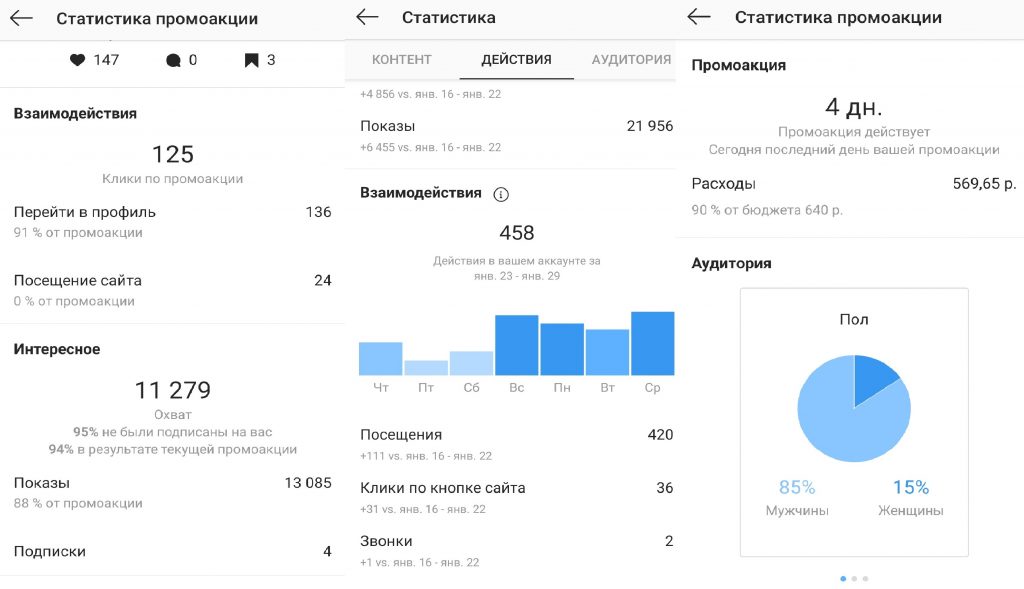
Например, (51/4957)*100=1%.
Социальный инсайдер в сотрудничестве с Bannersnack подсчитал средний показатель вовлеченности постов в Instagram. Это 1,92% для фотопостов, 1,74% для видео и 1,45% для каруселей. Средняя вовлеченность в Instagram для всех постов составляет 1,7%.
Предлагаем рассчитать вовлеченность для ваших постов в Instagram. Сравните его со средним уровнем вовлеченности в 1,7%, чтобы понять эффективность вашей маркетинговой стратегии в социальных сетях.
Например, (2/99) * 100% = 2%
Смотрите Instagram Insights, чтобы понять, что публиковать. Лайки говорят нам, какие фото и видео нравятся пользователям. При этом следует учитывать количество людей, просмотревших контент. Если пост в Instagram лайкнули 10 человек и посмотрели 1000 человек, скорее всего, это в пользу аудитории. Но не так сильно, как тот, который понравился 10 людям из 100 просмотренных.
Вы также можете рассчитать метрику для отдельного поста в Instagram, разделив количество лайков на охват, или специально для отдельных барабанов и IGTV, разделив лайки на количество воспроизведений из соответствующих разделов.
Например, ((27+2+11)/4957)*100%=0,8%
Вы можете видеть, что подобные числа уменьшаются в вашем посте Insights в Instagram. Таким образом, скорость тоже падает. Причин может быть две. Для понимания вашего случая и исправления ситуации необходимы следующие расчеты:
- Как вашим подписчикам нравится ваш пост в Instagram: лайки на посте (1) / показы из ленты (2). Умножьте число на 100%. Результат ниже среднего означает, что вы, вероятно, выбрали не ту тему.
- Как не подписчикам нравится пост: лайки на посте / Показы по хэштегам (3). Затем умножьте на 100%. Небольшое число может означать, что вы выбрали неправильные хэштеги.
Проанализируйте, что общего у контента с наивысшим рейтингом. Таким образом, вы выясняете, что больше всего нравится вашей аудитории.
Независимо от того, положительные или отрицательные комментарии под вашим контентом, их присутствие в Instagram Insights означает, что вам удалось заинтересовать вашу аудиторию.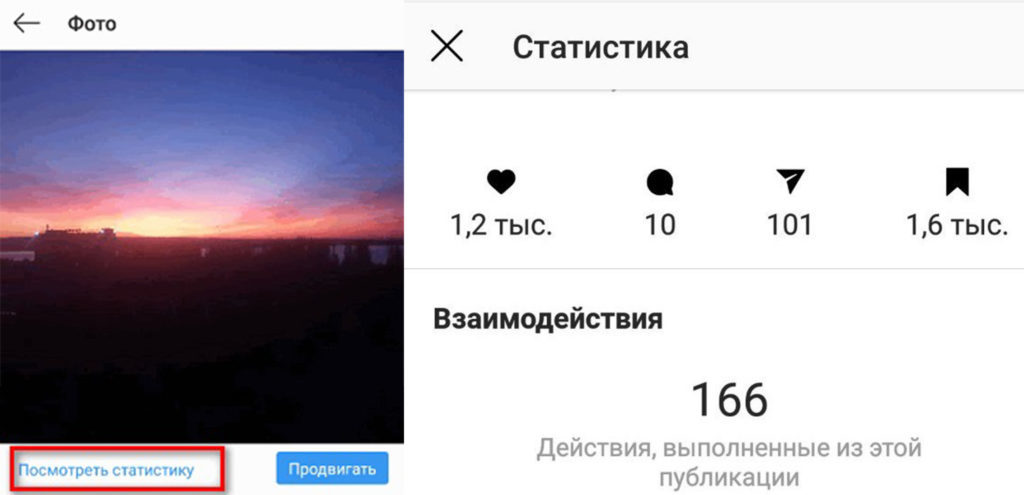 Их могло задеть фото или видео, или подпись спровоцировала их на обсуждение. Чтобы найти закономерность, сначала выясните наиболее обсуждаемый контент.
Их могло задеть фото или видео, или подпись спровоцировала их на обсуждение. Чтобы найти закономерность, сначала выясните наиболее обсуждаемый контент.
Например, (1/23)*100%=4,4%
Формула применима к отдельной публикации в Instagram или видео. Таким образом, вы можете следить за общей динамикой и знать, держите ли вы правильное направление.
Используйте те же формулы, чтобы проверить статистику Instagram Stories. Но вместо Reach и Plays смотрите Views в Insights, а вместо лайков — реакции.
Кроме того, посмотрите, куда пользователи уходят из истории. Если Instagram Insights говорит, что они возвращаются (1), это означает, что им нравится контент, и они хотят увидеть его снова. Если выход (2) — как раз наоборот. Понимание того, какой контент побудил пользователей перейти по ссылке в истории, также будет полезно (3).
Показатель Live Videos, который вы должны увидеть в Instagram Insights, — это Пик одновременных зрителей. Чем больше число, тем больше ваша аудитория интересуется вашими жизнями.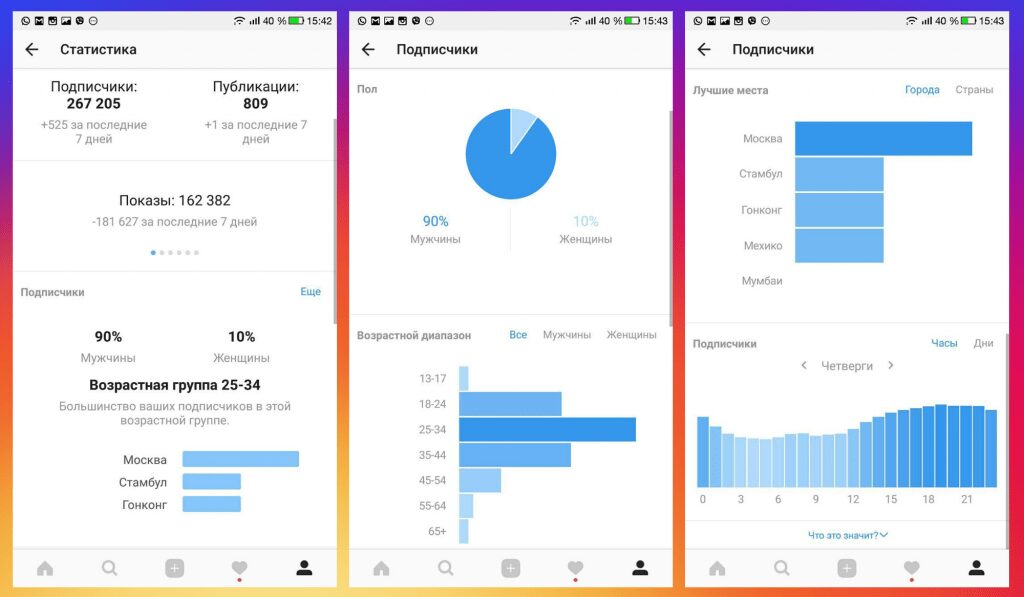
Самое активное время в Instagram Insights помогает понять, когда публиковать контент. Вы можете найти его в разделе «Аудитория».
В этом разделе Instagram Insights вы можете увидеть возраст, пол и местоположение вашей аудитории. Публикуйте контент, который будет близок людям такого возраста, пола и страны.
Если вы используете Taplink, не забывайте о разделе статистики, доступном в сервисе. Показателей меньше, чем в Instagram Insights, но они дадут вам хорошие знания о вашей аудитории.
Переходы по ссылкам дадут вашей аудитории Instagram представление о том, что им интересно больше всего и какое приложение для общения они используют чаще всего. Статистика представлена как в цифрах, так и в наглядных графиках. Используйте раздел, чтобы получить информацию об аудитории Instagram:
Если вы заинтересованы в продвижении в Instagram, но не используете Taplink, самое время зарегистрироваться. Статья, которая вам поможет:
В этой статье мы рассказали вам, как посмотреть и понять Instagram Insights. Он не дает прямых ответов на вопросы, что и когда публиковать. Тем не менее, вы должны использовать его показатели, чтобы найти ответы самостоятельно.
Он не дает прямых ответов на вопросы, что и когда публиковать. Тем не менее, вы должны использовать его показатели, чтобы найти ответы самостоятельно.
Рассчитайте вовлеченность отдельно для поста, Сторис, Ролика и IGTV, чтобы понять, какой контент больше всего интересует вашу аудиторию. Рассчитайте среднюю вовлеченность и прирост подписчиков, чтобы оценить эффективность вашей маркетинговой стратегии в социальных сетях.
Расскажите в комментариях ниже — как вы считаете, достаточно ли Instagram Insights для бесплатной аналитики Instagram?
Как просмотреть статистику в Instagram (2022)
Содержание
Instagram — одна из крупнейших социальных сетей в мире. Поскольку у него много пользователей по всему миру, нет сомнений, что на платформе много компаний. К счастью, Instagram позволяет вам увидеть статистику вашего аккаунта. Наблюдая за результатами всей своей работы в Instagram через инструмент Instagram Analytics, вы можете узнать о результатах своей работы. Вы можете просматривать статистику своих сообщений и активность пользователей, связанную с вашими сообщениями. А вы знаете, как просматривать Insights в Instagram?
Вы можете просматривать статистику своих сообщений и активность пользователей, связанную с вашими сообщениями. А вы знаете, как просматривать Insights в Instagram?
Изучив результаты этих исследований, вы сможете увидеть, насколько эффективна ваша деятельность в Instagram, и разработать более эффективные стратегии на будущее.
Как получить доступ к Instagram Insights
Инструмент Analytics доступен только в Instagram для профилей, которые переключаются на бизнес-страницу. Если вы не преобразовали страницу своей компании в бизнес-страницу, вы не сможете получить доступ к этому инструменту.
Как просмотреть статистику в приложении
Если вы перешли на бизнес-страницу, вы можете получить доступ к инструменту Analytics, где вы можете отслеживать действия в своей учетной записи, щелкнув значок в правом верхнем углу при входе в область своего профиля.
- Откройте приложение Instagram.
- Зайдите в свой профиль.
- Нажмите на значок с тремя линиями.
- Выберите Insights.
Если при просмотре статистики Instagram возникают проблемы, обратитесь в службу поддержки Instagram.
Учетная запись Creator
В Instagram теперь есть новый тип профиля, который называется учетная запись Creator. Этот тип аккаунта подходит для личностей Instagram. Когда вы создаете новую учетную запись Creator, вы можете выбрать свою нишу, связанную с вашим контентом. Конечно, учетная запись Creator также может видеть информацию. Помимо этого, вы также можете использовать Instagram Creator Studio.
Вот некоторые другие полезные функции этого типа учетной записи:
- Вы можете использовать Instagram Analytics, чтобы увидеть информацию о ваших сообщениях и вашей странице.

- Вы можете использовать учетную запись Creator как личную учетную запись с ее типом отображения. Это здорово, если вы хотите увидеть статистику без бизнес-аккаунта.
- Вы можете связать свою учетную запись с учетной записью Facebook и получать рекламные акции.
- Вы можете подтвердить свою учетную запись в Instagram.
- Вы можете создавать быстрые ответы и фильтры прямых сообщений в своих личных сообщениях. Таким образом, вы можете управлять своими сообщениями, как бизнес-аккаунтом. Это экономит время для аккаунтов с большим количеством подписчиков.
- С этой учетной записью вы можете использовать инструменты фирменного контента.
Бизнес-аккаунт
Бизнес-аккаунт — это классический способ доступа к статистике Instagram. Этот тип учетной записи аналогичен учетной записи Creator. Однако в нем есть некоторые элементы, которые могут быть полезны для бизнеса, например показ рекламы. Вы должны были получить бизнес-профиль, когда не было учетной записи Creator.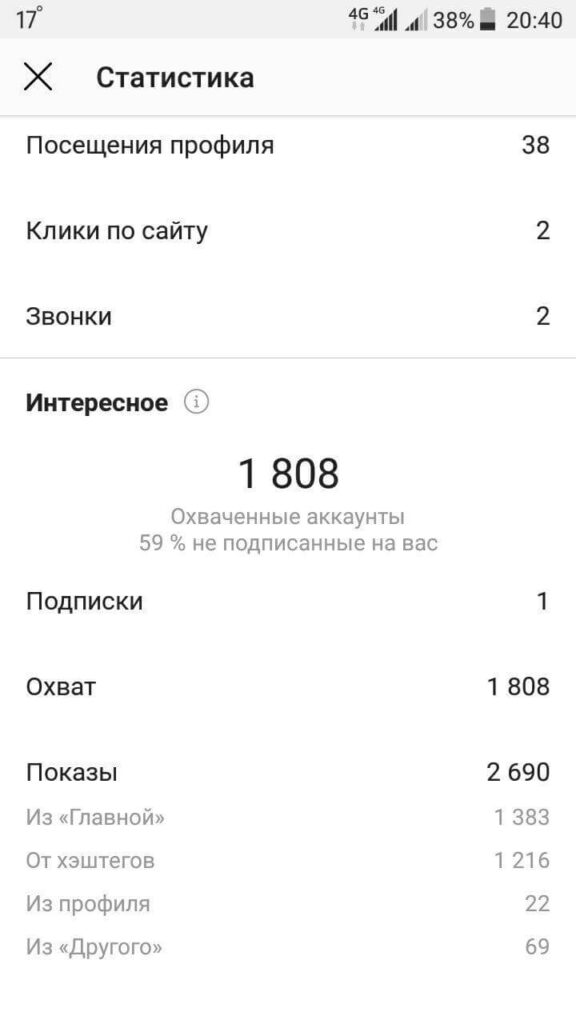 Тем не менее, Instagram решил оставить бизнес-профиль для бизнеса, и это хорошо, потому что он очень профессиональный для владельцев бизнеса. Вот некоторые из преимуществ наличия бизнес-аккаунта в Instagram:
Тем не менее, Instagram решил оставить бизнес-профиль для бизнеса, и это хорошо, потому что он очень профессиональный для владельцев бизнеса. Вот некоторые из преимуществ наличия бизнес-аккаунта в Instagram:
- Как и в случае с учетной записью Creator, вы можете выбрать нишу. На этот раз категория для вашего бизнеса.
- Вы можете просматривать бизнес-статистику, связанную с вашим контентом, активностью на вашей странице и аудиторией.
- Дайте контактные данные.
- Получите доступ к Instagram Shopping, который позволит вам отмечать продукты в своих сообщениях.
- Вы можете вести видеочаты в личных сообщениях.
- Можно подтвердить свою учетную запись, как в учетной записи Creator.
- Вы можете использовать Creator Studio и инструменты фирменного контента.
Однако, если вы планируете использовать эти учетные записи в личных целях, вы должны знать, что эти учетные записи нельзя сделать частными. Если вы открываете бизнес-аккаунт, вы должны связать его со страницей в Facebook.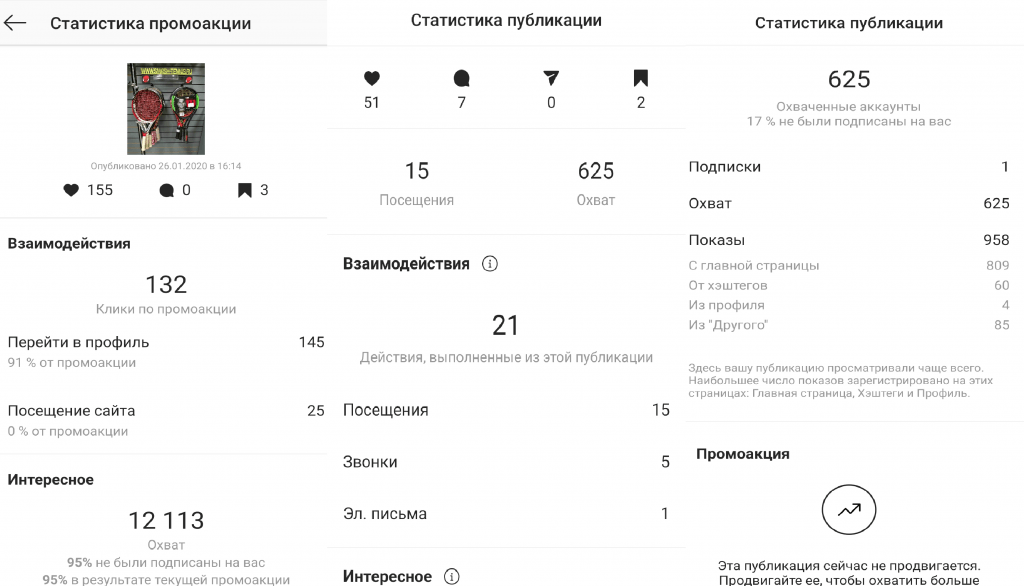
Анализ инструмента аналитики
Этот инструмент разделен на три основных раздела: Движения, Контент и Аудитория. Мы подробно рассмотрим каждый раздел ниже, чтобы получить более подробную информацию о том, как просматривать статистику в Instagram.
Достигнутые учетные записи
Достигнутые учетные записи — это раздел, который позволяет вам увидеть, как работает ваш профиль в Instagram. В этом разделе:
- Сколько человек посетили ваш профиль за последнюю неделю,
- Сколько раз были просмотрены все сообщения за последнюю неделю,
- Количество индивидуальных учетных записей, к которым вы обращались за последнюю неделю,
- Вы можете увидеть эффективность своего рекламного контента за последнюю неделю.
Если ваши сообщения не доходят до многих людей, вы должны изучить, как продвигать свой аккаунт в Instagram.
Задействованные учетные записи
В этом разделе вы можете увидеть, как работает каждый ваш контент. В этом разделе показано, как ваши обычные публикации, истории и спонсируемый рекламный контент взаимодействуют и получают доступ.
В этом разделе показано, как ваши обычные публикации, истории и спонсируемый рекламный контент взаимодействуют и получают доступ.
Когда вы входите в этот раздел, вы можете увидеть эффективность последних сообщений, которыми вы поделились за последнюю неделю, на первой странице. Однако в каждом разделе вы увидите кнопку «Просмотреть все».
Щелкнув здесь, вы сможете просмотреть производительность всех ваших акций одну за другой. Вы можете использовать этот раздел, когда занимаетесь исследованиями в области исторической статистики.
Когда вы нажимаете на любую публикацию в разделе «Просмотреть все», вы можете просмотреть все сведения об этой публикации. Таким образом, вы можете соответствующим образом улучшить свои стратегии, изучив таким образом свои поставки с высокой или низкой производительностью.
ПОСЛЕДНИЕ ПОСТЫ
Горизонтальное видео, также известное как альбомная ориентация, по-прежнему широко распространено в аудиовизуальном формате. Как это могло быть не так? Это не что иное, как.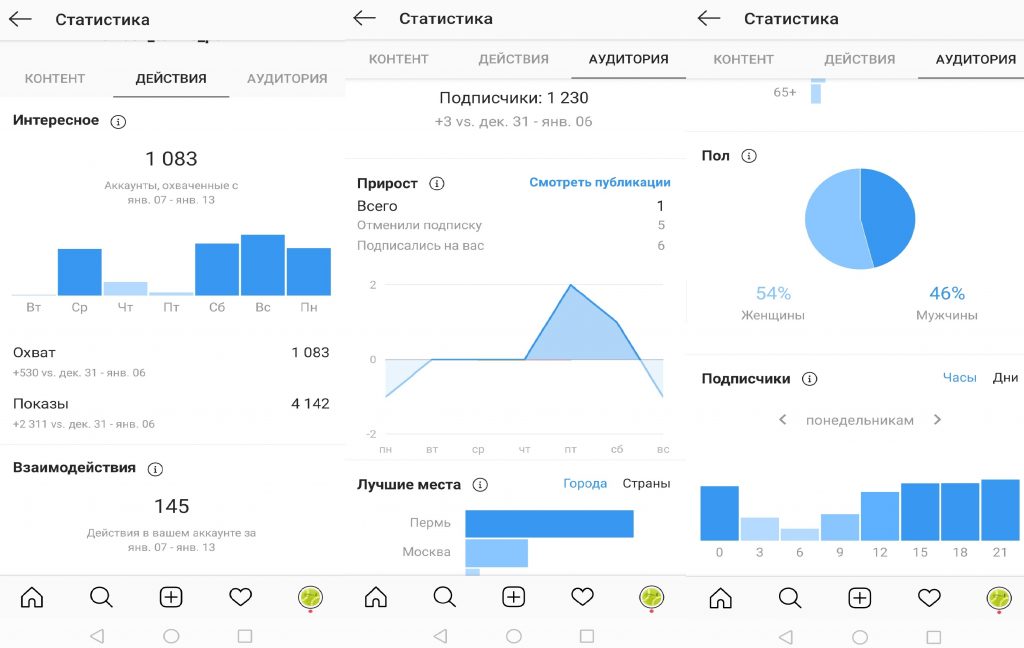 ..
..
фотографии Instagram в квадратном формате всегда были лучшим способом поделиться нашим визуальным повествованием. Тем не менее, традиционные квадратные фотографии Instagram…
Вам нужно следить за данными Instagram Stories; результаты этих акций хранятся всего 14 дней, и вы можете анализировать результаты этих акций только в процессе. По этой причине очень важно следить за своими историями еженедельно или раз в две недели и записывать свои данные.
Всего подписчиков
Последняя часть Instagram Analytics состоит из вкладки Всего подписчиков, где вы можете выполнять обзоры аудитории. Как следует из названия, в этом разделе содержится некоторая информация о ваших подписчиках.
Сколько процентов ваших подписчиков в этом разделе составляют женщины и мужчины? Вы можете видеть, из каких возрастных групп ваши подписчики, из каких городов они приехали и в какие дни и время недели они активны.
Этот раздел очень полезен для получения представления о демографической структуре. Вы можете получить подробную информацию о своей целевой аудитории в Instagram и определить лучшую стратегию для своих акций. Instagram — хорошее средство для продаж, но вы должны тщательно изучать данные при рекламе и маркетинге.
Вы можете получить подробную информацию о своей целевой аудитории в Instagram и определить лучшую стратегию для своих акций. Instagram — хорошее средство для продаж, но вы должны тщательно изучать данные при рекламе и маркетинге.
Мы упоминали, как просматривать статистику в Instagram. Вот как мы можем обобщить инструмент аналитики и контент Instagram. Анализ данных в маркетинге в социальных сетях очень эффективен, и с помощью этого инструмента вы можете в деталях увидеть, как работает ваша работа в Instagram. Если вы недовольны результатами, вы можете купить подписчиков в Instagram, чтобы увеличить количество подписчиков.
Это все, что нужно
Надеемся, вам удалось усвоить некоторые основные выводы из просмотра Insights в Instagram. Вам нужно регулярно проверять Instagram Insights, чтобы иметь успешную учетную запись в социальных сетях. Вы можете изменить что-то в своем профиле или продолжить свой путь, если он нравится людям. Insights расскажет вам все о том, что вам нужно с вашей учетной записью.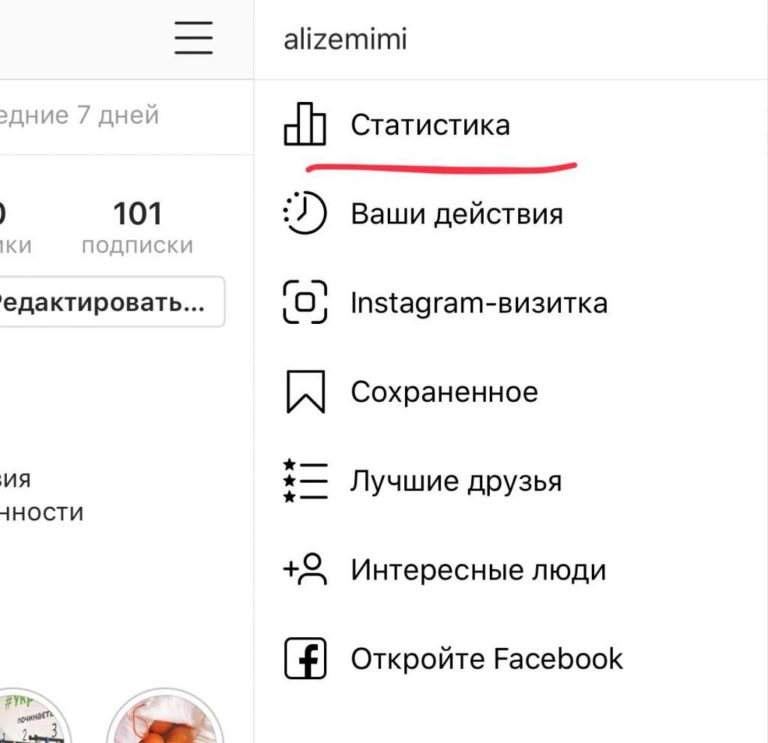 Если вам нужно больше ответов на ваши вопросы, обязательно изучите наш массив статей по связанным темам.
Если вам нужно больше ответов на ваши вопросы, обязательно изучите наш массив статей по связанным темам.
Часто задаваемые вопросы
Почему я не могу просматривать статистику Instagram?
Если вы попытаетесь просмотреть статистику в своей личной учетной записи, вы не сможете это сделать, потому что невозможно просмотреть статистику без бизнес-аккаунта или учетной записи автора. Вы можете попробовать просмотреть статистику после смены учетной записи.
Могу ли я просматривать статистику в своей личной учетной записи Instagram?
Нет, вы не можете просматривать статистику в личном кабинете. У вас должен быть бизнес-аккаунт или аккаунт автора.
Как просмотреть статистику постов в Instagram?
Если вы переключаете свою учетную запись на бизнес или учетную запись автора, откройте свой профиль и нажмите на публикацию.